Segmentposten in einem Projekt bearbeiten
Ziel
So bearbeiten Sie Segmentposten in Ihrem Projektstrukturplan (PSP) what-is-work-breakdown-structure-wbs#Answer .
Hintergrund
Ein Segment ist eine diskrete Kategorie, die eine Organisation verwendet, um ihre Arbeit in überschaubare Komponenten zu unterteilen. Ein Segmentposten ist einer von vielen verschiedenen Posten in einem Segment. Nach der Erstellung eines Segments kann der Procore-Administrator Ihres Unternehmens eine unbegrenzte Anzahl von Segmentposten auf Unternehmensebene zu diesem Segment hinzufügen. Ob Sie jedoch die nachstehenden Schritte zur Bearbeitung von Segmenten auf Projektebene durchführen dürfen, hängt von den Einstellungen des Segments auf Unternehmensebene ab.
Hinweis
Um ein kundenspezifisches Segmentelement auf Unternehmensebene zu bearbeiten, das in Ihr Projekt kopiert wurde, muss die Einstellung Segmentelemente auf Projektebene hinzufügen/bearbeiten/löschen vom Procore-Administrator Ihres Unternehmens beim Hinzufügen des Segments aktiviert (auf EIN festgelegt) werden.Weitere Informationen finden Sie unter Benutzerdefinierte Segmente hinzufügen.
Wichtige Hinweise
- Zusätzliche Informationen:
- Um ein benutzerdefiniertes Segmentelement auf Unternehmensebene, das in Ihr Projekt kopiert wurde, zu bearbeiten oder zu löschen, müssen die Einstellungen Hinzufügen/Bearbeiten/Löschen von Segmentelementen auf Projektebene und Löschen von Segmentelementen, die von einem Unternehmen geerbt wurden, vom Procore-Administrator Ihres Unternehmens beim Hinzufügen des Segments aktiviert werden. Weitere Informationen finden Sie unter Benutzerdefinierte Segmente hinzufügen, die Schritte unten und Nicht verwendete Segmentelemente aus einem Projekt löschen.
- Wenn Sie ein Segmentelement auf Unternehmensebene bearbeiten, das in Ihr Projekt kopiert wurde, können Sie nur das Feld "Beschreibung" des Segmentelements ändern.
- Wenn Sie ein Segmentelement auf Projektebene bearbeiten, das speziell für ein Projekt erstellt wurde, können Sie sowohl den "Code" als auch die "Beschreibung" des Segmentelements ändern.
- Das Procore-Standardsegment „Kostenart“ kann nur von einem Procore-Administrator im Admin-Tool auf Unternehmensebene verwaltet werden. Siehe Kostenarten für Unternehmen hinzufügen.
- Beschränkungen:
- In einem flachen Segment sind doppelte Einträge im Feld „Schlüssel“ NICHT gestattet.
- In einem abgestuften Segment sind doppelte Einträge im Feld „Schlüssel“ NICHT gestattet, wenn die Segmentposten demselben übergeordneten Segment zugeordnet sind.
- Es gibt keine Zeichenbeschränkungen oder andere Einschränkungen für Einträge im Feld „Beschreibung“.
- Sie können eine unbegrenzte Anzahl an Segmentposten hinzufügen.
- Benutzerdefinierte Segmente werden NICHT mit dem ERP-Integrationstool unterstützt.
Voraussetzungen
Schritte
- Navigieren Sie zum Admin-Tool des Projekts.
- Klicken Sie unter „Projekteinstellungen“ auf den Link Projektstrukturplan.
- Klicken Sie in der Tabelle "Segmente" auf das Segment, mit dem Sie arbeiten möchten.
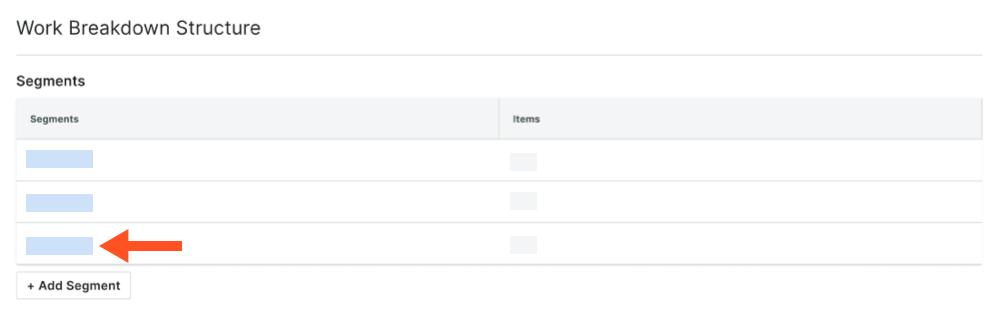
- Suchen Sie in der Tabelle „Segment“ das zu bearbeitende Segment.
- Klicken Sie in das Feld Beschreibung und überschreiben Sie den vorhandenen Wert mit Ihrem neuen.
Beispiel
In diesem Beispiel haben wir das Feld „Beschreibung“ von „Phase 1“ in „Phase I“ für ein benutzerdefiniertes Segment mit dem Namen „Phase“ geändert.


